- 1计算机科学与技术心得,计算机科学与技术学习心得 (4)
- 2第12章 图像轮廓 -- 12.4 轮廓拟合_一个弧形宽轮廓,中间的边缘轮廓不完整,怎么拟合完整
- 3计算机网络基础知识 学习笔记_计算机网络技术基础第五版笔记
- 4Python机器学习案例——基于用户的电影推荐系统_电影评分推荐系统代码_使用机器学习的电影推荐系统
- 5This beta version of Typora is expired, please download and install a newer version_this beta version of typora is expired,please down
- 6Redis实现延迟队列方法介绍_redis 延时队列
- 7Git常用命令总结_git config --global
- 8关于最大似然与交叉熵损失函数和最小二乘法的思考_最小二乘损失函数与交叉熵损失
- 9Stata无法安装外部命令解决办法 cannot write in directory
- 10TS中的InstanceType函数和Typeof 操作符
【ROS RIKIBOT基础--使用系列 第七章节】多点导航、深度摄像头建地图、导航、跟随
赞
踩
1.RIKIBOT 多点导航*
1.1 把小车平放在地板上,用远程软件登录到机器人的系统上,打开一个终端启动roslaunch rikibot bringup.launch。

1.2再打开一个终端,启动roslaunch rikibot navigate.launch

1.3在打开一个终端,启动rviz

1.4 全屏化后点击File,点击 Open Config,

1.5找到路径下~/catkin_ws/src/rikibot_project/rikibot/rviz/navigate.rviz,的navigate.rviz文件,点Open.
或者选择最近打开的配置navigate.rviz文件。

1.6 把rviz窗口调整到合适位置,调整方法:用鼠标滚轮点住灰色区域,可以拖动地图;鼠标滚轮上下滚动可以放大缩小地图;鼠标左键点住灰色区域可以翻转地图。

1.7点击Publish Point,在地图上依次打点,小车会自动计算路径,按照打点顺序依次到达目标点的位置。

2.RIKIBOT 多点巡航之巡逻机器人应用
2.1把小车平放在地板上,用远程软件登录到系统桌面,然后打开一个终端运行:
roslaunch rikibot bringup.launch。
 2.2再打开一个终端,运行 roslaunch rikibot lidar_slam.launch
2.2再打开一个终端,运行 roslaunch rikibot lidar_slam.launch

2.3再打开一个字终端,启动rviz

2.4全屏化后,打开slam.rviz文件

点击 Close without Saving

2.5再打开一个终端启动键盘控制:
2.6先记下小车建地图之前的起始点,然后再控制小车完成地图创建。

2.7地图扫描完成后,再控制小车回到起始点。

2.8保存地图:

2.9ctrl+c 取消刚才所有终端启动命令。
然后再重新启动bringup.launch

再另外一个终端启动

再另外一个终端启动

打开navigate.rviz文件


此时可以看到,机器人的雷达扫描边界 与地图重合,无需再次校正位姿。

用2D Nav Goal 导航,

然后再rviz 窗口看 该点的坐标和四元数。

其他点也是一样,依次导航,一共找出6个点的坐标和四元数值

这些点就是你要依次巡航的点。
找出6个点的坐标和四元数,把刚才启动的相关命令全部关闭。
2.10.去到以下路径下,找到riki_patrol_nav.py文件

2.11 编辑该文件

2.12下面就是要导航的6个点的坐标和四元数,然后把它替换掉即可。
 2.13替换掉后,保存文件,再打开一个终端启动bringup.launch
2.13替换掉后,保存文件,再打开一个终端启动bringup.launch
2.14再打开一个终端启动 rviz,
选择navigate.rviz 文件

2.15再打开一个终端,启动riki_patrol_nav.launch
 此时机器人会自动按照刚才设定的导航点,依次巡航。
此时机器人会自动按照刚才设定的导航点,依次巡航。

3.RIKIBOT 深度摄像头建地图
3.1. 把小车平放在你想要构建地图的区域内地板上,用远程软件登录到机器人系统上,打开一个终端启动roslaunch rikibot bringup.launch。
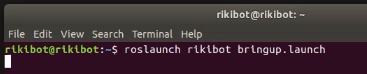
3.2再打开一个终端,启动 roslaunch rikibot astra_xtion_gmapping.launch。
 3.3再打开一个终端,启动rviz
3.3再打开一个终端,启动rviz
3.4全屏化后点击File,点击 Open Config,
找到路径下~/catkin_ws/src/rikibot_project/rikibot/rviz/slam.rviz,的slam.rviz 文件。点Open

3.5把rviz窗口调整到合适位置,调整方法:用鼠标滚轮点住灰色区域,可以拖动地图;鼠标滚轮上下滚动可以放大缩小地图;鼠标左键点住灰色区域可以翻转地图。

3.6再打开一个终端启动键盘控制,对小车进行移动控制,完成地图构建。

 3.7再打开一个终端,进入到~/catkin_ws/src/rikibot_project/rikibot/maps路径下,执行保存地图脚本。
3.7再打开一个终端,进入到~/catkin_ws/src/rikibot_project/rikibot/maps路径下,执行保存地图脚本。

*
4.RIKIBOT 深度摄像头导航*
导航前说明:一定要确保机器人在构建好地图的基础上进行!
4.1 把小车平放在构建好地图的区域地板上,用远程软件登录到机器人系统上,打开一个终端,启动roslaunch rikibot bringup.launc
4.2再打开一个终端,启动roslaunch rikibot astra_navigate.launch

4.3再打开一个终端,启动rviz

4.4全屏化后点击File,点击 Open Config,
找到路径下~/catkin_ws/src/rikibot_project/rikibot/rviz/navigate.rviz,的navigate.rviz 文件。点Open

4.5把rviz窗口地图调整到合适位置,调整方法:用鼠标滚轮点住灰色区域,可以拖动地图;鼠标滚轮上下滚动可以放大缩小地图;鼠标左键点住灰色区域可以翻转地图。
4.6 然后点击2D Pose Estimate校正位姿。
 4.7点击2D Nav Goal 进行目标点导航
4.7点击2D Nav Goal 进行目标点导航
5.RIKIBOT 深度摄像头跟随
5.1 把小车平放在地板上,用远程软件登录
到小车系统上,打开一个终端启动
roslaunch rikibot bringup.launch。
5.2再打开一个终端,启动

5.3 靠近深度摄像头识别到后即可跟随,靠近机器人它会后退,远离机器人它会前进,左右转动也可以。

最后
Rikirobot提供两驱动、四驱动、麦克纳姆轮、Omni全向三轮、Omni全向四轮、履带、阿克曼(舵机转向)、大型负载的各种ROS车,有配套指导、及完善售后。
QQ交流群:130486387
RIKIROBOT店铺连接
下面是店铺的二维码、Rikirobot的交流群和微信公众号,有兴趣的可以扫一扫。





